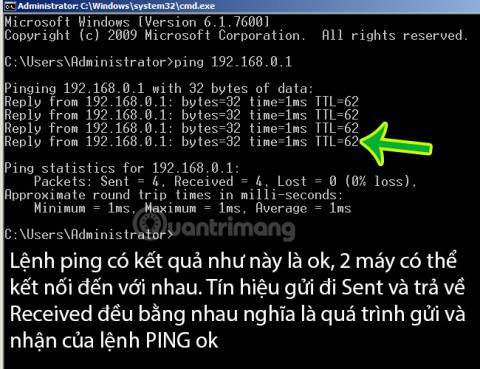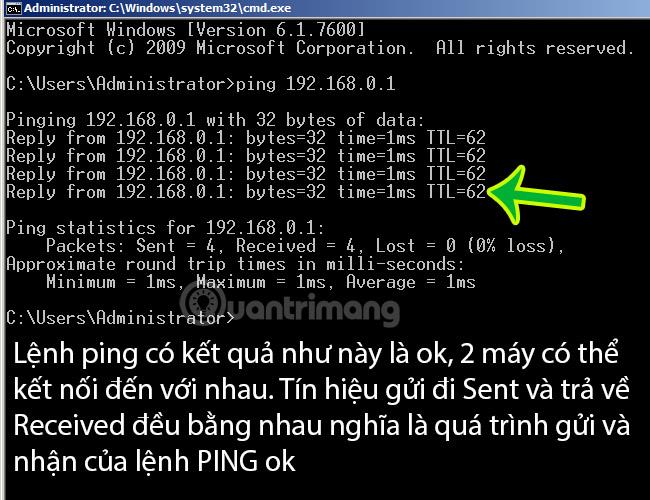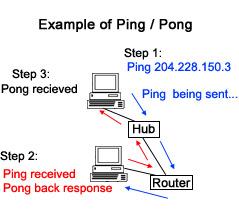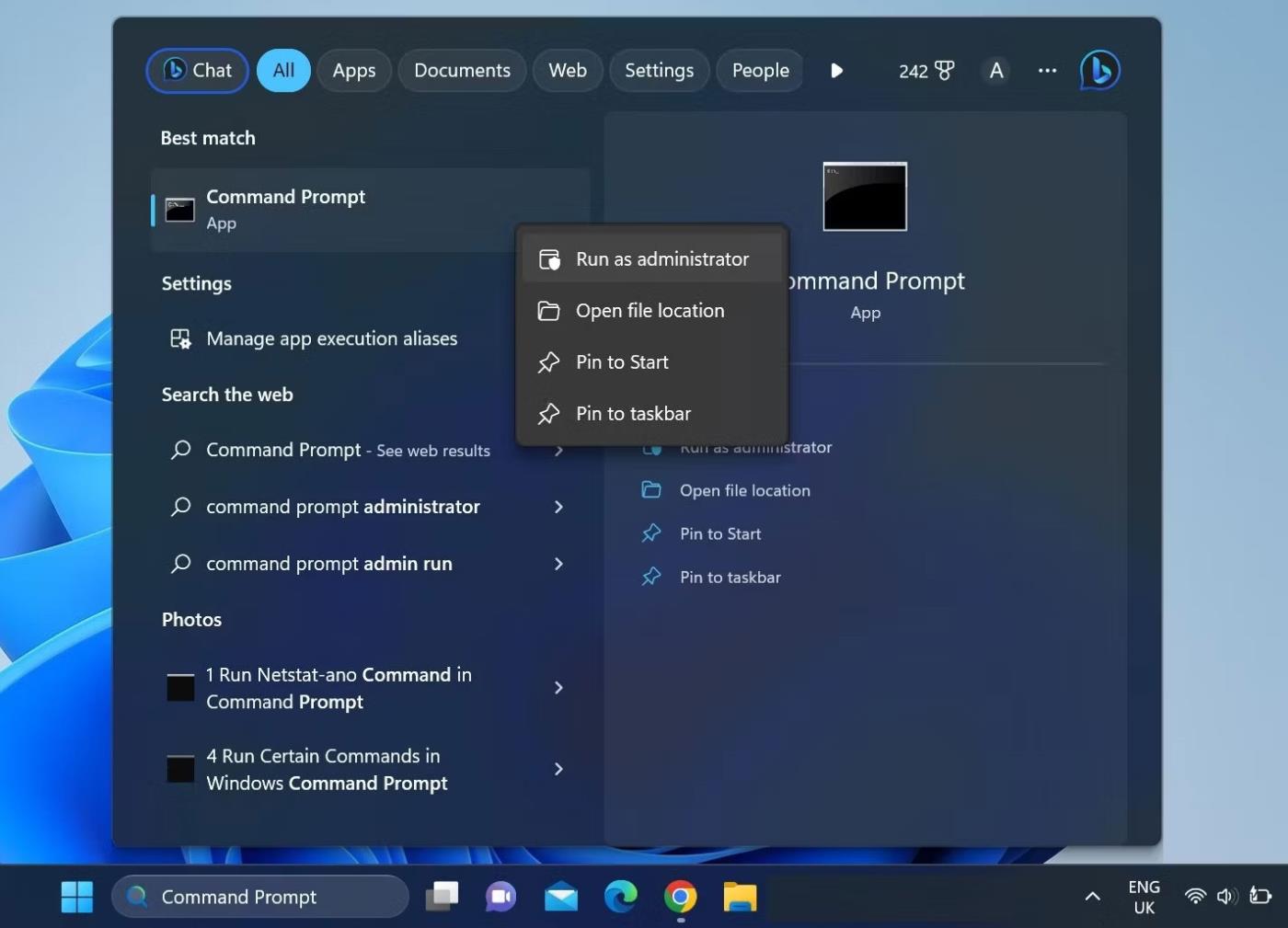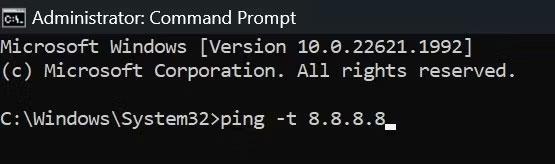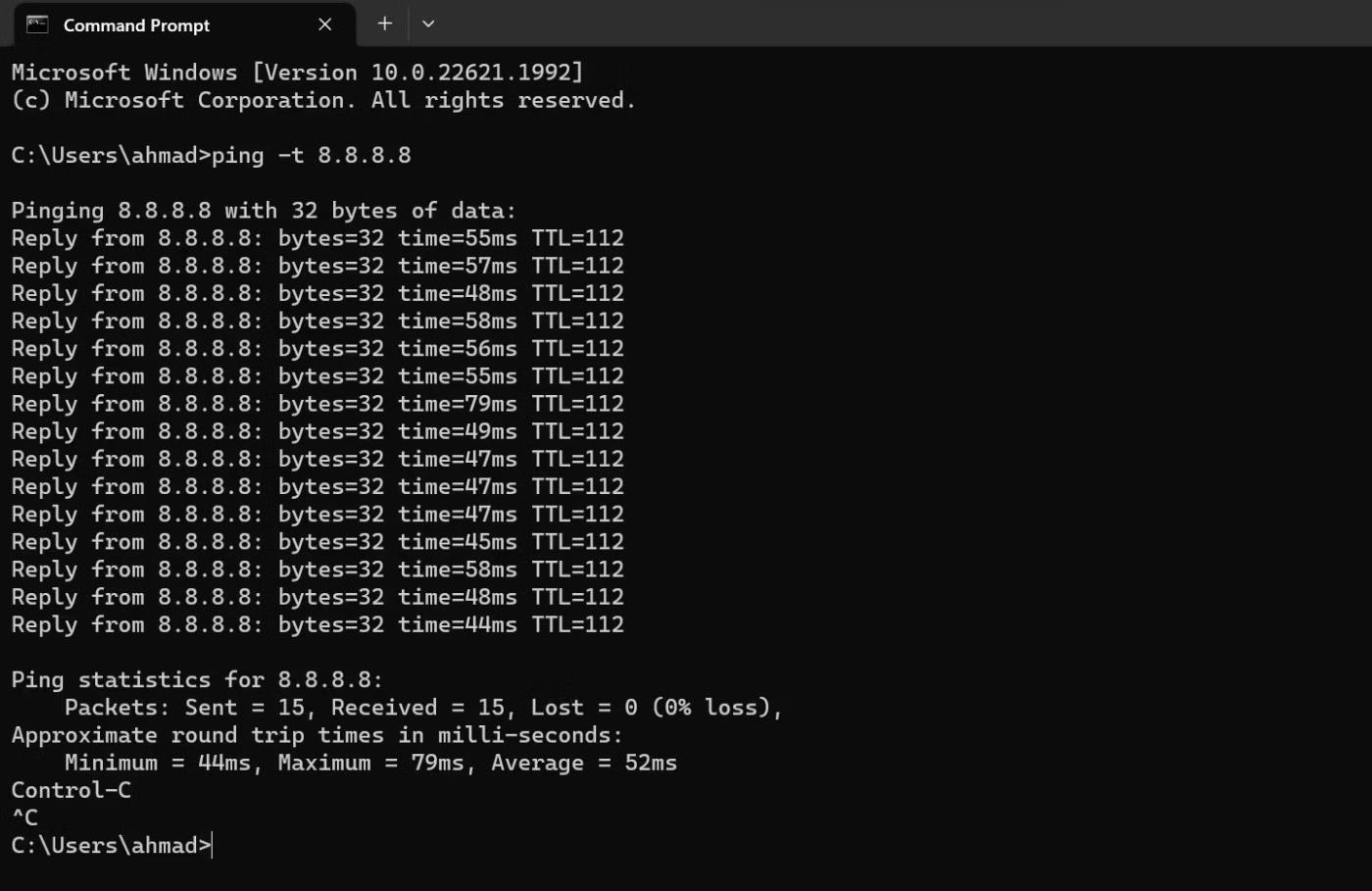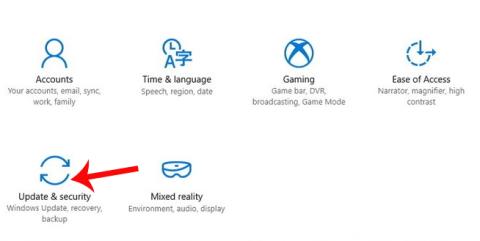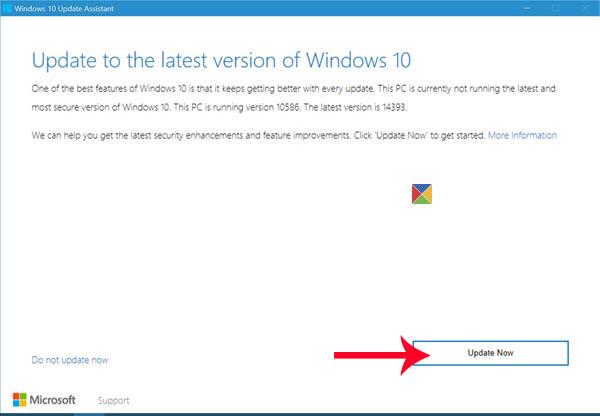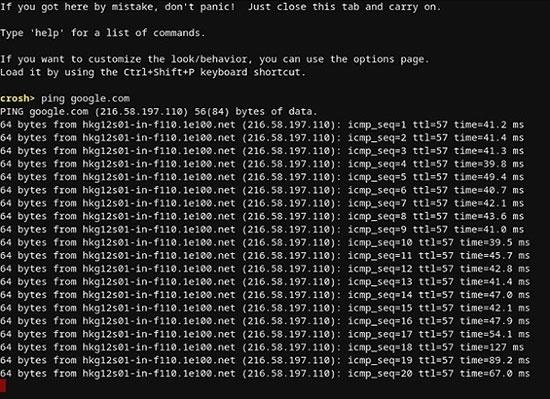Ve skutečnosti při instalaci sítě často vidíte, že technický personál provádí na počítači příkaz ping:
Kde 192.168.1.1 je IP adresa routeru a modemu . Co zde tedy znamená příkaz Ping?
Přečtěte si o tématu Ping
Co je Ping?
Teoreticky je zde PING Packet Internet Grouper, nástroj používaný k určení, zda lze síťový datový paket doručit na adresu bez chyb. Ping je extrémně populární příkaz cmd používaný k měření latence mezi dvěma zařízeními v síti a mnoho online her zobrazuje ping, aby hráči věděli o aktuální latenci sítě. Příkaz ping se také často používá pro kontrolu síťových chyb, kontrolu, zda jsou připojena dvě zařízení v určité síti, nebo prostě spolu komunikují či nikoli.
Například: Chcete-li zkontrolovat, zda se dva počítače A a B mohou vzájemně spojit, na počítači B zadáme příkaz: Ping <address="" ip="" of the computer="" ="" a=""> - t nebo naopak, pokud má vrácený výsledek signál a časovou odpověď, znamená to, že oba počítače spolu mohou kompletně komunikovat a vzájemně se propojovat. Pokud je výsledkem Request time out, znamená to, že připojení je někde blokováno
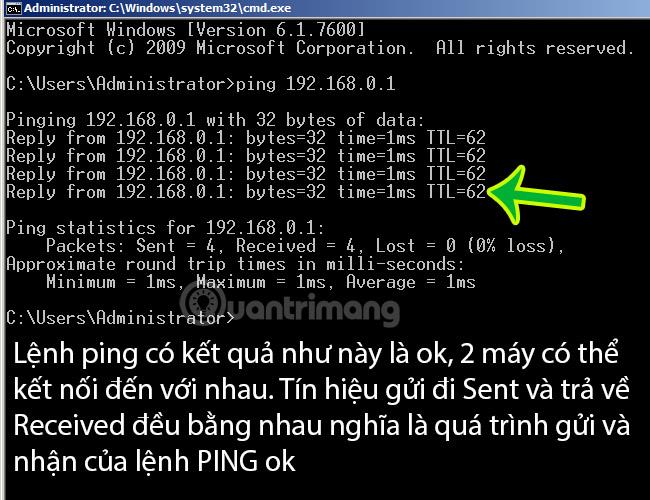
Příklad příkazu ping mezi 2 stroji, 2 připojenými zařízeními, která se mohou vzájemně propojit
Vidět víc:
Jak funguje příkaz PING?
Obrázek níže je ilustrací toho, co se stane, když je odeslán příkaz Ping . Nejprve uživatel pomocí příkazu Ping pingne IP adresu 204.228.150.3, poté je tento požadavek odeslán přes rozbočovač a směrovač do jiného počítače. Po úspěšném přijetí počítač odpoví na příkaz Ping pomocí Pong. Doba mezi těmito dvěma přenosy se vypočítá tak, aby se vytvořila průměrná odezva nebo zpoždění.
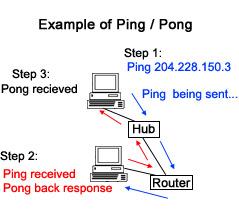
Většina verzí operačních systémů Windows a Linux podporuje tento příkaz PING. Jednoduše si to můžete představit takto:
- Krok 1: Počítač nebo zařízení A odešle signál, paket - na IP adresu počítače nebo zařízení B.
- Krok 2: Přijímá strana B signály a pakety ze strany A?
- Krok 3: odpověď z B se vrátí do A a zobrazí se jako výsledek příkazu PING (jako na obrázku výše).
Ve struktuře příkazu PING můžete změnit část IP adresy na doménu (například ping google.com), název počítače (ping computerA)... vše je v pořádku. Ve výchozím režimu (například ping google.com, bez parametru -t za ním) můžete vidět, že příkaz PING odešle 4 pakety, časová jednotka je zde ms - milisekunda, milisekunda, velikost Velikost paketu a kapacita je zde 32 bajtů. doba, za kterou paket odejde a vrátí se - TTL je určité číslo, čím menší je toto číslo, tím vyšší je rychlost přenosu paketu. Pokud za ním použijete parametr -t (například ping google.com -t), bude příkaz ping nepřetržitě odesílat pakety z bodu A do bodu B, přičemž se zastaví pouze tehdy, když zavřete okno cmd nebo použijete klávesovou zkratku. Ctrl + C .
Co dělá příkaz Ping?
Příkaz ping je síťový nástroj používaný ke kontrole dostupnosti hostitele, obvykle serveru nebo počítače, lokálně nebo přes internet.
Když použijete příkaz ping, vaše zařízení pravidelně odesílá datové pakety na zadanou IP adresu (nebo název domény) a pokaždé čeká na odpověď ze serveru. Pokud vaše zařízení obdrží odpověď zpět, server je považován za online. Pokud server neodpovídá, signál je považován za ztracený, což znamená problém se serverem.
Kromě kontroly, zda je server dosažitelný, příkaz také sleduje čas, který trvá, než zpráva přejde ze zdrojového počítače na cílový server a poté zpět do zdroje s odpovědí z cílového serveru. Tato data vám mohou pomoci analyzovat, jak stabilní je vaše připojení k serveru.
Syntaxe příkazu Ping
Základní syntaxe příkazu ping vypadá takto:
ping
Parametr určuje název hostitele nebo IP adresu cílového serveru. Lze jej zadat jako „domena.com“ nebo „8.8.8.8“. Spuštění příkazu Ping s touto syntaxí provede ping na zadaného hostitele pouze 4krát. Poté se testování zastaví a výsledky se sestaví pro další analýzu.
Kromě tohoto základního parametru potřebného pro přesný test Ping můžete pro další přizpůsobení testu použít i další parametry uvedené na webu Microsoftu .
K čemu se Ping používá?
Ping je více než jen měřítko výkonu. Konkrétně se jedná o míru latence mezi počítačem a vzdáleným zařízením. Ping vám řekne, za jak dlouho jeden paket dat (nazývaný paket) opustí váš počítač, dostane se na vzdálený server a pak se k vám vrátí.
Některá běžná použití příkazu ping
Zde jsou některá běžná použití příkazu ping:
- Překlad názvu domény : Příkaz ping vám může pomoci přeložit název domény jeho překladem na odpovídající IP adresu. Chcete-li najít IP adresu přidruženou ke konkrétní doméně, napište „ping“ do příkazového řádku nebo Windows PowerShell a stiskněte Enter .
- Zkontrolujte připojení k internetu : Pomocí příkazu ping můžete zjistit, zda je vaše zařízení připojeno k internetu nebo routeru. Stačí najít IP adresu routeru a pingnout. Pokud při každém pingu dostanete odpověď, je vaše zařízení připojeno k routeru.
- Kontrola stability připojení : Příkaz vám může pomoci zkontrolovat stabilitu vašeho internetového připojení. Spojení je považováno za stabilní, pokud se během testu neztratí žádné pakety a doba odezvy zůstává krátká a stabilní. Pokud se některé pakety ztratí, doba odezvy je vysoká a hodně kolísá, vaše připojení je nestabilní.
Kromě příkazu ping můžete k efektivní správě bezdrátové sítě použít také další příkazy CMD .
Jak Ping ovlivňuje procházení webu?
Všimli jste si někdy, že když kliknete na odkaz na webu, nová stránka se nenačte okamžitě? Tato malá prodleva mezi kliknutím a načtením stránky se nazývá „latence“.
Počítač si musí vyžádat novou stránku a poslat vám ji zpět. Každému datovému paketu trvá krátkou dobu, než se přesune mezi vaším počítačem a vzdáleným počítačem. Ping umožňuje měřit tuto latenci.
Jak ping ovlivňuje online hraní?
Během hraní je Ping také známý jako High Ping nebo Low Ping, což je měření rychlosti připojení k hernímu serveru, které má hráč. Například hráč s nízkou rychlostí pingu, 50 ms, bude mít lepší herní zážitek než hráč s pingem 250 ms.
Ping lze v online hrách snadno odhalit. Například, pokud hrajete hru s 20 ms pingem, budete mít velmi nízkou latenci, akce, které provedete, se budou ve hře zdát okamžitě. Pokud máte vyšší rychlost pingu, například 200 ms, akce, které provádíte, budou výrazně zpožděny a nebudete schopni držet krok s ostatními hráči.
To je důvod, proč vám některé online hry pro více hráčů ukazují, jaká je vaše úroveň pingu. Pomůže vám pochopit, jak dobré je vaše připojení a jaké zkušenosti byste na serveru měli očekávat.

Nízký ping znamená nízkou latenci a rychlejší komunikaci se serverem
Nízký ping je vždy lepší; protože to znamená nižší latenci, což umožňuje rychlejší komunikaci mezi vámi a vzdáleným serverem. To platí pro vše, co děláte online, ať už hrajete nebo jen prohlížíte web.
Někdy hry a software volají latenci pingu (tyto dva pojmy jsou jedním). Hry často identifikují ping podle barvy, abyste na první pohled pochopili kvalitu pingu. Typicky je ideální zelený ping, žlutý průměr a červený špatný.
Některé herní servery přijímají pouze uživatele s nízkým pingem, aby se zlepšila doba odezvy serveru. Proto musí hráči při hraní online her často zrychlit síť nebo použít software ke snížení zpoždění a pingu při hraní her .
Otestujte Ping ve Windows
Chcete-li spustit test ping pomocí příkazového řádku systému Windows, postupujte takto:
1. Zadejte "Příkazový řádek" do Windows Search.
2. Klepněte pravým tlačítkem na ikonu Příkazový řádek a vyberte Spustit jako správce .
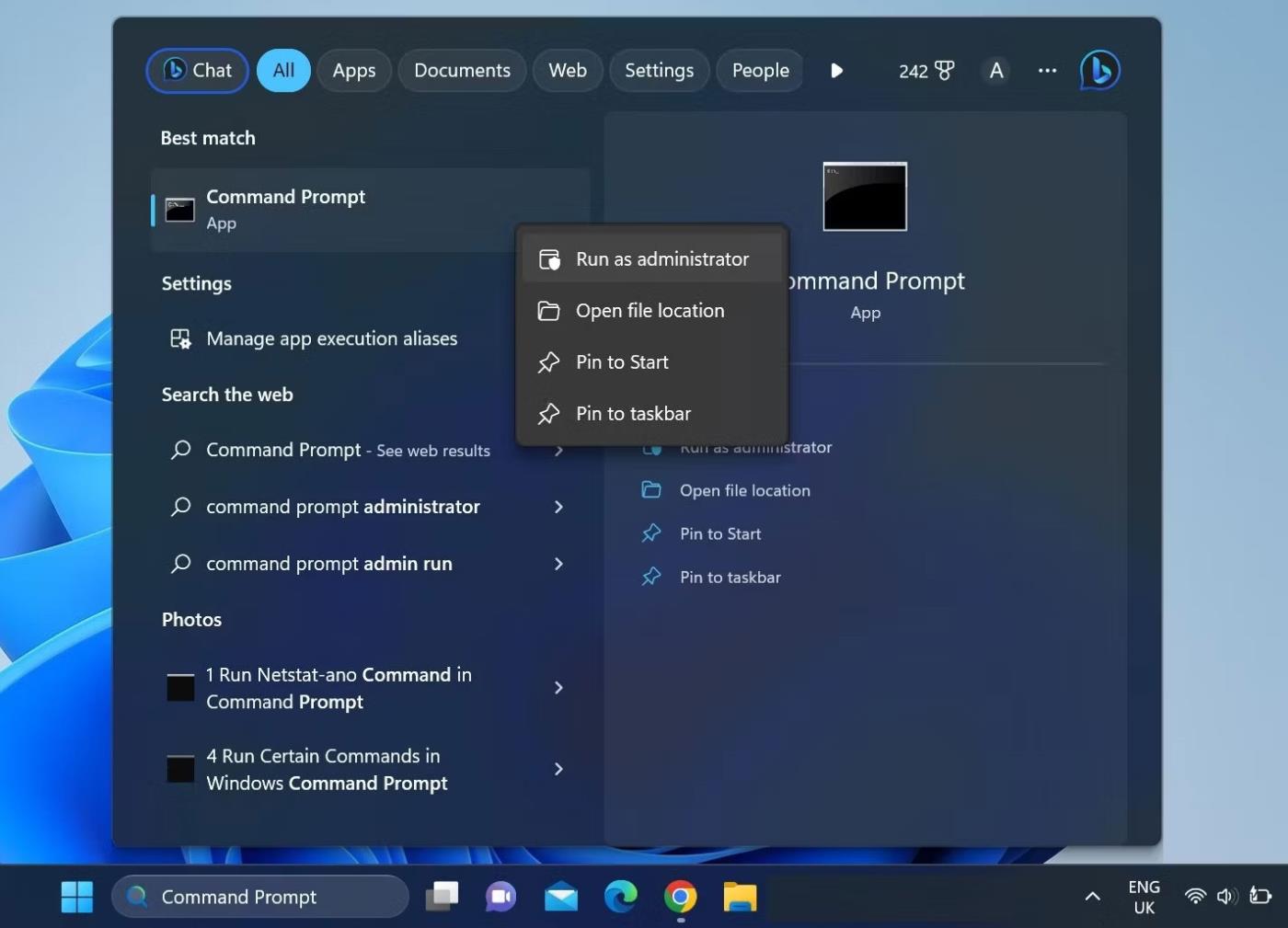
Spusťte aplikaci Windows Command Prompt s právy správce
3. Zadejte následující příkaz a stiskněte Enter :
ping -t 8.8.8.8
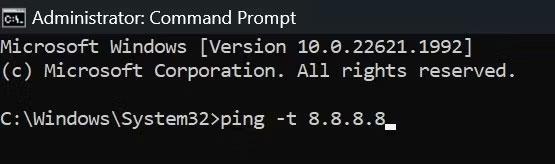
Spusťte příkaz Ping v příkazovém řádku systému Windows
Od chvíle, kdy stisknete Enter , bude vaše zařízení každou sekundu pingovat server. Jakmile vaše zařízení pingne na server alespoň 15krát, stiskněte CTRL + C pro zastavení testu a nechte příkazový řádek zkompilovat výsledky.
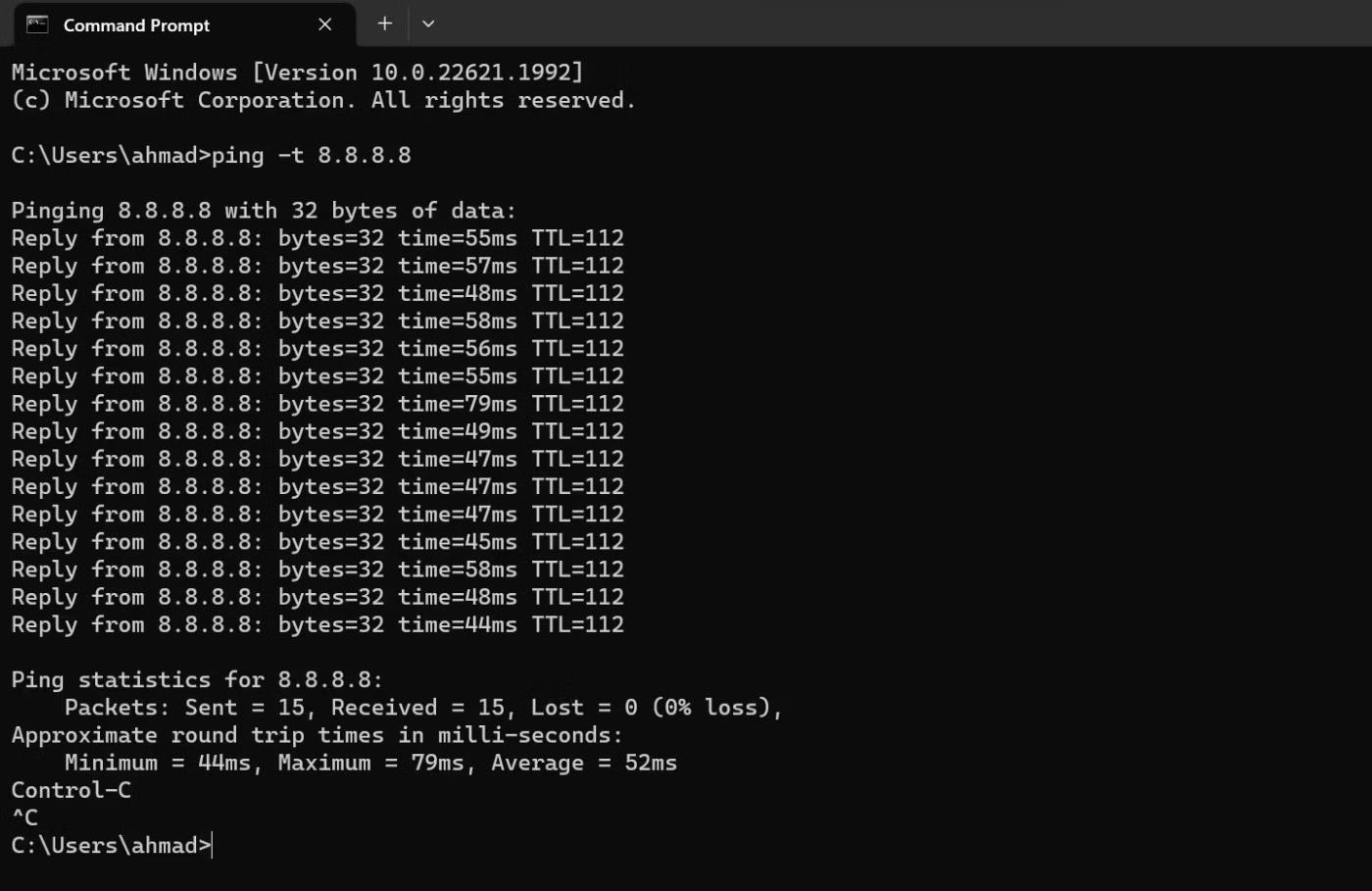
Zastavte test Ping stisknutím kláves CTRL + C v příkazovém řádku systému Windows
Interpretace výsledků testu Ping
Podívejte se na počet odeslaných a přijatých paketů. Pokud jsou stejné a zdá se, že žádné pakety nejsou ztraceny, spojení mezi vaším zařízením a hostitelem bude extrémně hladké.
Pokud se některé pakety ztratí, odešlete příkaz ping na jiný server, jako je Cloudflare, a zjistěte, zda se znovu neztratily. Pokud zaznamenáte ztrátu paketů v obou testech při pingování různých hostitelů, něco není v pořádku s vaším internetovým připojením.
Kolísání doby odezvy může být také dobrým indikátorem stability vašeho internetového připojení. Pokud se doba odezvy na ping hodně liší, vaše připojení může být nestabilní a je třeba provést další kontrolu.
Jak pingnout IP adresu z Macu
Podobně jako Windows 10 používá Mac ke zpracování textových příkazů aplikaci Terminál.
1. Otevřete „Finder“ na vašem Macu.
2. V levém menu klikněte na „Aplikace“ . Pokud jej nevidíte, stiskněte současně klávesy „Command“ a „A“ na klávesnici.
3. Dále poklepejte na „Utilities“.
4. Nakonec spusťte aplikaci „Terminál“.
5. Když otevřete Terminál, zadejte příkaz ping:
ping 192.168.1.1
6. Stiskněte „Enter“ na klávesnici.
7. Tím se zahájí testování pingu mezi vaším počítačem a domácím routerem.
8. Pro ukončení testu stiskněte současně klávesy „Control“ a „C“ na klávesnici.
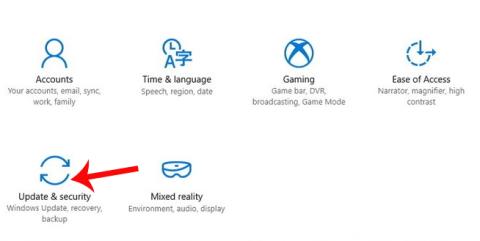
Ping IP adresu z Mac
Místo IP adresy můžete také zadat název domény, například „instagram.com“, „google.com“ nebo jakoukoli jinou platnou doménu. Pokud chcete k testování připojení použít externí IP adresu, můžete použít IP adresu Google , která je 8.8.8.8 .
Jakmile je test hotový, uvidíte výsledky. Tyto údaje vám řeknou, kolik paketů počítač odeslal a jak dlouho trvalo přijetí odpovědi ze serveru, na který jste odeslali ping. Pod nimi uvidíte statistiku pingu, která vám řekne, kolik paketů jste odeslali, kolik paketů jste přijali a zda se nějaké pakety ztratily na cestě zpět. Dobré spojení nebude mít žádné ztracené pakety.
Jak pingnout IP adresu z Chromebooku
Na Chrome OS nenajdete specializovanou aplikaci pro testování pingu ani takovou službu nenajdete v žádné nabídce. Měli byste však vědět, že Chromebooky jsou dodávány s vestavěnou službou ping. Pro inicializaci postupujte podle následujících kroků:
Krok 1 : Stiskněte současně klávesy Ctrl, Alt a T na klávesnici. Tím se otevře Příkazový řádek .
Krok 2 : Zadejte ping google.com nebo ping 8.8.8.8 a otestujte své připojení ke Googlu.
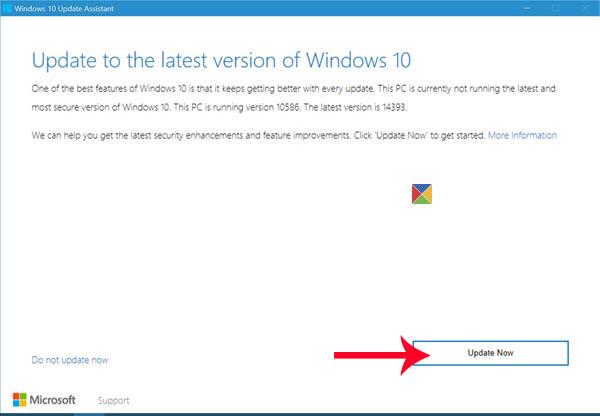
Zadejte ping google.com nebo ping 8.8.8.8
Krok 3 : Stiskněte Enter na klávesnici. Chromebook nyní zahájí sérii testů připojení.
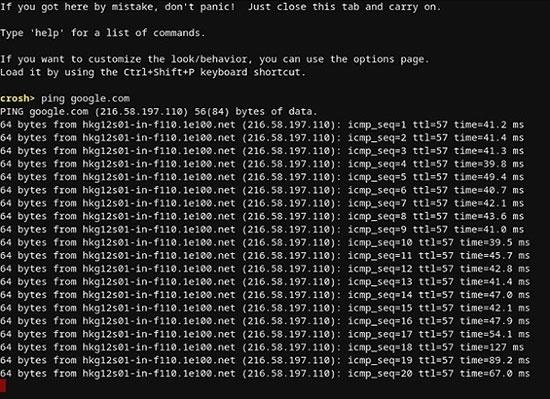
Chromebook nyní zahájí sérii testů připojení
Stejně jako u Windows 10 a Mac získáte výsledky ukazující, zda připojení funguje správně nebo ne. Pokud máte nějaké ztracené balíčky, zkuste to znovu zkontrolovat. Pokud stále existují nějaké ztracené pakety, může být problém s vaším připojením. V takovém případě je nejlepší zavolat na oddělení zákaznických služeb vašeho poskytovatele internetových služeb. Pokud pracujete v obchodní síti, měli byste kontaktovat správce sítě nebo systému.
Jak pingnout IP adresu z iPhone
Bohužel iOS nemá vestavěnou aplikaci, která vám umožní provádět testování pingem. Místo toho budete muset nainstalovat speciální aplikaci pro testování síťového připojení. Některé z nejoblíbenějších aplikací jsou Ping – síťová utilita , Pingify a Network Ping Lite .
Pokud máte problémy s připojením WiFi, je samozřejmě nejlepší se odpojit a použít mobilní datovou síť k instalaci jedné z aplikací. To platí i pro problémy s mobilním připojením. V takovém případě byste měli najít funkční WiFi síť pro přístup do App Store.
Jak pingnout IP adresu ze zařízení Android
Stejně jako iOS ani operační systém Android ve výchozím nastavení nepřichází se způsobem, jak pingnout jiné směrovače nebo servery. Naštěstí je v Obchodě Google Play k dispozici mnoho aplikací, které vám to umožňují. Některé aplikace, které můžete použít, zahrnují Ping , Ping & Net a PingTools Network Utilities .
Zatímco Ping a Ping & Net poskytují základní možnosti pingu, PingTools Network Utilities je mnohem pokročilejší aplikace. Dodává se s mnoha užitečnými nástroji pro diagnostiku sítě, které mohou poskytnout podrobné informace o připojení, které používáte. Můžete také zkontrolovat využití sítě pro každou aplikaci v telefonu, skenovat síťové porty, kontrolovat vlastníky domén atd.
Jak pingnout IP adresu z online webové služby
Pokud nechcete k testování pingu používat aplikaci, existuje mnoho webů, které vám to umožňují. Vezměte prosím na vědomí, že tyto služby vám umožňují ping pouze na veřejné servery a nebudete moci pingnout na router domácí sítě. Některé online služby, které můžete vyzkoušet, zahrnují:
- Site24x7: https://www.site24x7.com/ping-test.html
- IPAddressGuide: https://www.ipaddressguide.com/ping
- Ping.EU: https://ping.eu/
- Síťové nástroje: https://network-tools.com/ping/
- Wormly: https://www.wormly.com/test-remote-ping
Všechny tyto nástroje jsou k použití zcela zdarma.
Hodně štěstí!